

වැඩසටහනේ භාෂාව වෙනස් කරන්නේ කෙසේද? පහසුවෙන්! වැඩසටහනට ඇතුල් වන ස්ථානයේ භාෂාව තෝරා ගැනීම යෝජිත ලැයිස්තුවෙන් සිදු කෙරේ. අපගේ ගිණුම්කරණ පද්ධතිය භාෂා 96කට පරිවර්තනය කර ඇත. ඔබට අවශ්ය භාෂාවෙන් මෘදුකාංගය විවෘත කිරීමට ක්රම දෙකක් තිබේ.
ඔබට භාෂා ලැයිස්තුවේ අවශ්ය රේඛාව මත ක්ලික් කර කවුළුවේ පතුලේ ඇති ' START ' බොත්තම ඔබන්න.
නැතහොත් අවශ්ය භාෂාව මත දෙවරක් ක්ලික් කරන්න.
ඔබ භාෂාවක් තෝරාගත් විට, වැඩසටහන් පිවිසුම් කවුළුව දිස්වනු ඇත. තෝරාගත් භාෂාවේ නම සහ මෙම භාෂාව සම්බන්ධ කළ හැකි රටේ ධජය වම්පස පහළින් ප්රදර්ශනය කෙරේ.

![]() වැඩසටහනට ඇතුල් වීම ගැන මෙහි ලියා ඇත.
වැඩසටහනට ඇතුල් වීම ගැන මෙහි ලියා ඇත.

ඔබ කැමති භාෂාව තෝරාගත් විට, වැඩසටහනේ සියලුම මාතෘකා වෙනස් වේ. සම්පූර්ණ අතුරු මුහුණත ඔබට වැඩ කිරීමට වඩාත් පහසු භාෂාවෙන් වනු ඇත. ප්රධාන මෙනුවේ භාෂාව, පරිශීලක මෙනුව, සන්දර්භය මෙනුව වෙනස් වේ.
![]() මෙනු වර්ග මොනවාද යන්න ගැන තව දැනගන්න.
මෙනු වර්ග මොනවාද යන්න ගැන තව දැනගන්න.
රුසියානු භාෂාවෙන් අභිරුචි මෙනුවක උදාහරණයක් මෙන්න.
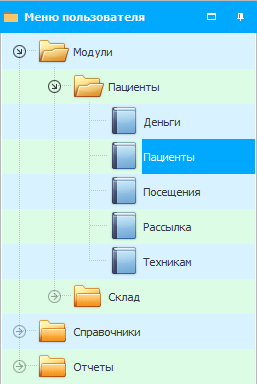
තවද මෙහි පරිශීලක මෙනුව ඉංග්රීසියෙන් ඇත.
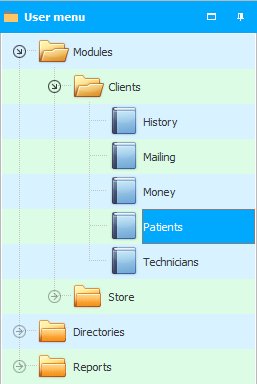
යුක්රේන භාෂාවෙන් මෙනුව.
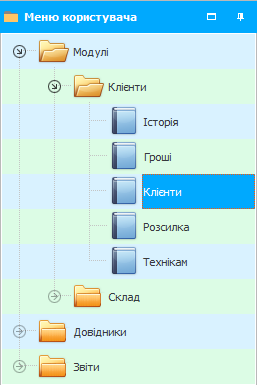
සහාය දක්වන භාෂා රාශියක් ඇති බැවින්, අපි ඒවා සියල්ලම මෙහි ලැයිස්තුගත නොකරමු.

පරිවර්තනය නොකෙරෙන්නේ දත්ත සමුදායේ ඇති තොරතුරු ය. වගු වල දත්ත ගබඩා කර ඇත්තේ ඒවා භාවිතා කරන්නන් විසින් ඇතුලත් කරන ලද භාෂාවෙනි.
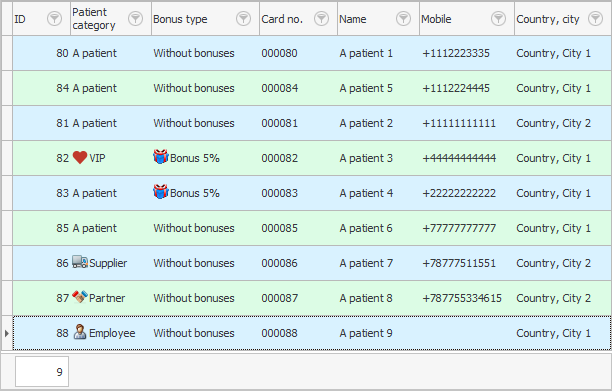
එමනිසා, ඔබට ජාත්යන්තර සමාගමක් තිබේ නම් සහ සේවකයින් විවිධ භාෂා කතා කරන්නේ නම්, ඔබට වැඩසටහනට තොරතුරු ඇතුළත් කළ හැකිය, උදාහරණයක් ලෙස, ඉංග්රීසියෙන්, එය සෑම කෙනෙකුටම තේරුම් ගත හැකිය.

ඔබට විවිධ ජාතීන්ට අයත් සේවකයින් සිටී නම්, ඔවුන් සෑම කෙනෙකුටම ඔවුන්ගේ මව් භාෂාව තෝරා ගැනීමට අවස්ථාව ලබා දිය හැකිය. උදාහරණයක් ලෙස, එක් පරිශීලකයෙකු සඳහා වැඩසටහන රුසියානු භාෂාවෙන් විවෘත කළ හැකි අතර තවත් පරිශීලකයෙකු සඳහා - ඉංග්රීසි භාෂාවෙන්.

ඔබ කලින් වැඩසටහනේ වැඩ කිරීමට භාෂාවක් තෝරාගෙන තිබේ නම්, එය ඔබ සමඟ සදහටම පවතිනු ඇත. වැඩසටහනට ඇතුළු වන විට ධජය මත ක්ලික් කිරීමෙන් ඔබට ඕනෑම වේලාවක වෙනත් අතුරු මුහුණත් භාෂාවක් තෝරා ගත හැකිය. ඊට පසු, වෙනත් භාෂාවක් තෝරා ගැනීම සඳහා ඔබ දැනටමත් දන්නා කවුළුවක් දිස්වනු ඇත.


වැඩසටහන මගින් ජනනය කරන ලද ලේඛන දේශීයකරණය කිරීමේ ගැටළුව දැන් අපි සාකච්ඡා කරමු. ඔබ විවිධ රටවල සේවය කරන්නේ නම්, විවිධ භාෂාවලින් ලේඛනවල විවිධ අනුවාදයන් නිර්මාණය කළ හැකිය. දෙවන විකල්පය ද පවතී. ලේඛනය කුඩා නම්, ඔබට වහාම එක් ලේඛනයක භාෂා කිහිපයකින් සෙල්ලිපි සෑදිය හැකිය. මෙම කාර්යය සාමාන්යයෙන් අපගේ වැඩසටහන්කරුවන් විසින් සිදු කරනු ලැබේ . නමුත් ' USU ' වැඩසටහන භාවිතා කරන්නන්ට වැඩසටහන් මූලද්රව්යවල මාතෘකා තමන් විසින්ම වෙනස් කිරීමට ද හොඳ අවස්ථාවක් තිබේ.

වැඩසටහනේ ඕනෑම ශිලා ලේඛනයක නම ස්වාධීනව වෙනස් කිරීමට, භාෂා ගොනුව විවෘත කරන්න. භාෂා ගොනුව ' lang.txt ' ලෙස නම් කර ඇත.
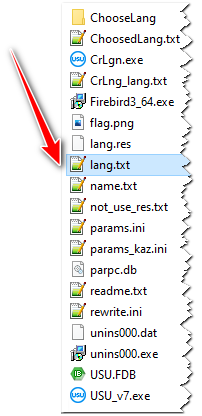
මෙම ගොනුව පෙළ ආකෘතියේ ඇත. ඔබට එය ඕනෑම පෙළ සංස්කාරකයක් සමඟ විවෘත කළ හැකිය, උදාහරණයක් ලෙස, ' Notepad ' වැඩසටහන භාවිතයෙන්. ඊට පසු, ඕනෑම මාතෘකාවක් වෙනස් කළ හැකිය. ' = ' ලකුණට පසුව ඇති පාඨය වෙනස් කළ යුතුය.
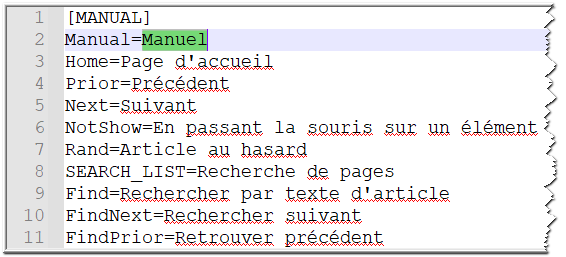
ඔබට ' = ' ලකුණට පෙර පෙළ වෙනස් කළ නොහැක. එසේම, ඔබට හතරැස් වරහන් තුළ පෙළ වෙනස් කළ නොහැක. කොටසෙහි නම වරහන් තුළ ලියා ඇත. ඔබට විශාල පෙළ ගොනුවක් හරහා ඉක්මනින් සැරිසැරීමට හැකි වන පරිදි සියලුම මාතෘකා පිළිවෙලට කොටස් වලට බෙදා ඇත.
ඔබ භාෂා ගොනුවේ වෙනස්කම් සුරකින විට. වෙනස්කම් බලාත්මක වීමට ' USU ' වැඩසටහන නැවත ආරම්භ කිරීම ප්රමාණවත් වේ.
ඔබට එක් වැඩසටහනක වැඩ කරන පරිශීලකයින් කිහිප දෙනෙකු සිටී නම්, අවශ්ය නම්, ඔබට ඔබේ වෙනස් කළ භාෂා ගොනුව වෙනත් සේවකයින්ට පිටපත් කළ හැකිය. භාෂා ගොනුව ' EXE ' දිගුව සමඟ වැඩසටහනේ ක්රියාත්මක කළ හැකි ගොනුව ඇති ෆෝල්ඩරයේම ස්ථානගත කළ යුතුය.
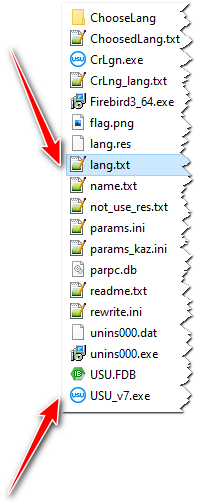
වෙනත් ප්රයෝජනවත් මාතෘකා සඳහා පහත බලන්න:
![]()
විශ්ව ගිණුම්කරණ පද්ධතිය
2010 - 2024